
Mi Box S:小米盒子国际版的海外影音体验
2020 年的元旦,我从香港旺角的小米之家购入一台小米盒子 S(Mi Box S)。Mi Box S 是小米面向海外地区推出的两个国际版型号之一(另一个是上一代的 Mi Box),这两个型号都仅在中国大陆以外地区销售。
结账时,收银台的小米店员见我操着一口普通话,强调着「售出无质量问题概不退款,香港这边买的小米盒子在大陆用不了的喔」。「没事我知道,我就是要买国际版才来的。」解释完店员才安心地帮我办理结账,刷卡支付 HK$469。
为什么要买国际版?
相比配置相同只要 ¥279 的小米盒子 4S,Mi Box S 贵上不少。但如果你和我一样是日常使用国际影音服务的「精神外宾」,那这 ¥100 左右的差价便是物有所值。
众所周知,包括国内小米电视及盒子用的 MIUI for TV 在内,无论机顶盒还是智能电视、甚至常见的家用投影仪,几乎所有在中国大陆正式上市销售的电视机相关的智能设备用的都是经过厂商深度定制的 Android 系统。这些系统通常不仅会阉割掉 Google 服务框架,还会与优酷、爱奇艺、腾讯视频或芒果 TV 等国内视频点播平台深度集成,从桌面到内建应用大肆修改系统 UI、添加开机广告。
也有几个例外:三星和 LG 电视分别使用各自与 Android 无关的 Tizen 和 WebOS 系统,可以进入调试界面更换区域。此外在中国大陆销售的 SONY 电视和 NVIDIA Shield TV 使用的是阉割掉 Google 服务框架的 Android TV 系统。
而小米盒子国际版面向海外市场,所以预装原生 Android TV 系统,内置 Google Play 商店和 Netflix、YouTube 等国际主流视频点播服务。

能够使用 Netflix 这样的服务便是我不考虑便宜的小米盒子 4S 而直接购买 Mi Box S 的最大原因。虽然 Android 开放的特性允许用户自行侧载应用,甚至大陆地区销售的小米盒子也能通过刷机刷入国际版所使用的 Android TV 系统,但 Netflix 却不是你安装上客户端、配好网络就能用的。Netflix 透过授权厂商向设备硬件分配自有序列号(ESN),仅允许 TV 客户端在有合法 ESN 的设备上运行。ESN 作为序列号是由生产厂商在出厂时写入硬件的,中国大陆销售的电视设备普遍没有 ESN,也无法通过刷机修改。这意味着即使你下载到 Netflix for Android TV 的 APK 档案并成功安装,你也无法在没有 ESN 的设备上登录观看。
小米盒子国际版比中国大陆版高出的价格可能正是源于 Netflix 的授权费用。
因此,既然主要内容消费都已经在海外平台,不如从一开始就入手国际版设备减少麻烦。即使你不看 Netflix,也很难保其他国际视频服务在电视这类高度定制化的设备上不会使用类似这样五花八门的认证手段限制使用。
Mi Box S 在中国大陆的水土不服
因为是国际版,要在中国大陆使用也自然会遇到一些水土不服。
首要问题在第一次开机后便能发现。因为国际版是原生无阉割的 Android TV 系统,也不会考虑在中国大陆使用的情况,Mi Box S 在首次开机后的初始设置界面便会请求你登录 Google 账号。因为初始设置完成前也无法安装任何应用,你需要有一个可以直接穿墙的网络环境,例如在路由器端实现。(考虑到风险因素,这个问题的解决办法在此按下不表,你可以自行查阅网络资料解决。)
其次,也因为在海外发行,Mi Box S 并不内置中国大陆电视定制 Android 系统普遍使用的第三方 AirPlay 投屏协议实现。系统内置的投屏协议仅有 Android TV 提供的 Google 自家 Chromecast,相比 Apple 的 AirPlay 较为小众。如果要在 Mi Box S 上使用 AirPlay 进行投屏则需要自行安装第三方应用。
打开 Google Play,开始在电视上体验精神外宾
Mi Box S 的 Android TV 系统出厂内置 Netflix、YouTube 和 Google Play Movies,甚至遥控器上专门有一个 Netflix 键让你可以一键启动 Netflix。除了常用的 Netflix 和 YouTube,你也可以像 iTunes 商店一样以老派的租赁或购买方式在 Google Play Movies 获取电影和电视剧观看。
打开 Google Play 商店,你也可以找到几乎所有国际主流的影音平台。以我所常用的美国区为例,包括常见的 HBO Max、Disney+、Prime Video、Hulu 和 Apple TV+ 等。(没错,Apple TV+ 从 2021 年开始支持 Android TV。)
而一些小众的影音平台如主打经典和艺术电影的 MUBI、欧美二次元看动画必备的 Crunchyroll、体育爱好者喜爱的 ESPN,以及 Paramount+ 等也都能够找到,甚至可以通过 YouTube TV 收看欧美电视直播。
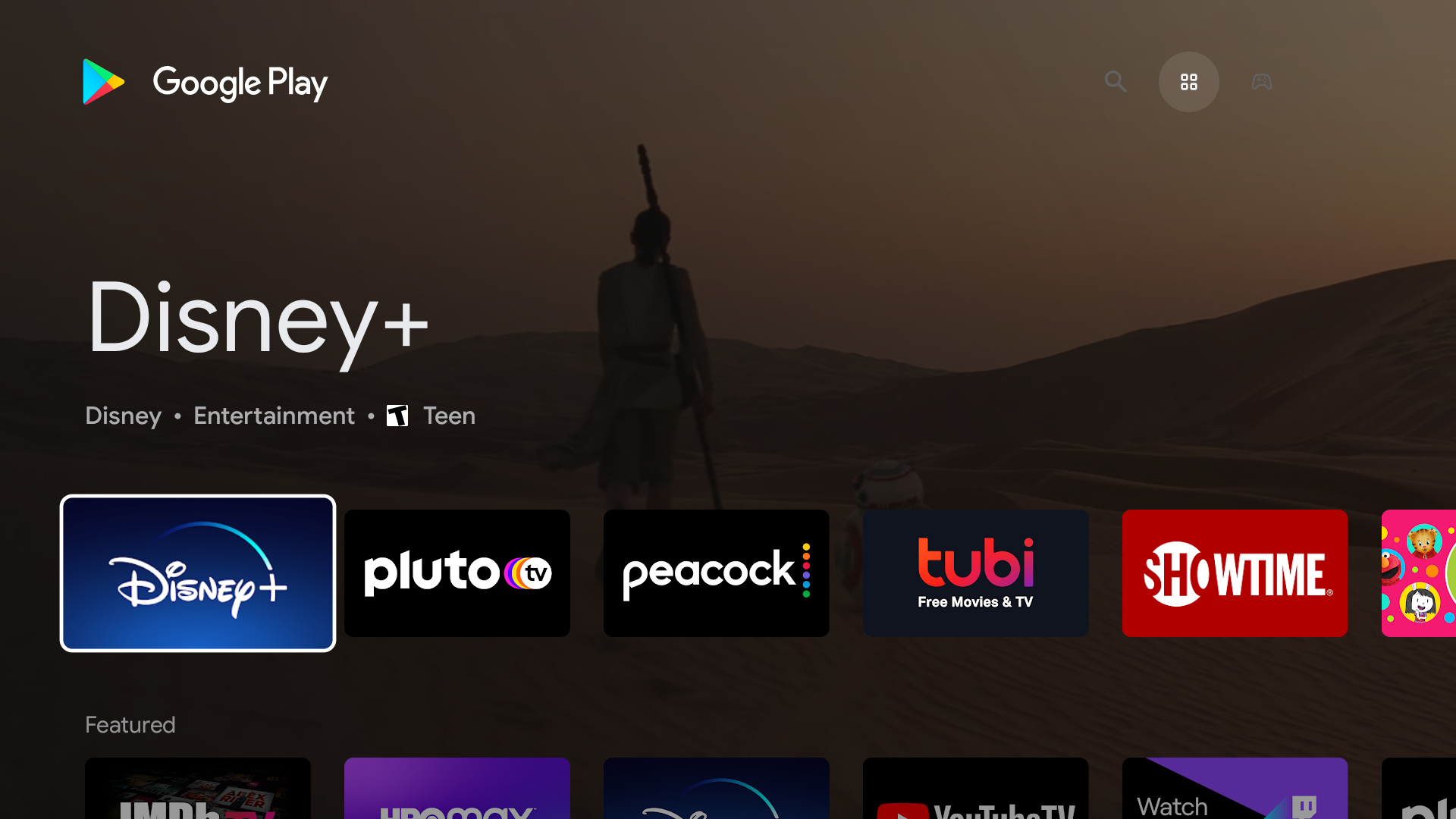
当然,所有这些服务都需要你向服务商订阅后才能使用。
绝大多数服务商会选择只在提供服务的区域商店上架应用,所以你在 Google Play 所能看到的应用也随你的账号所在区域变化。除了我主力使用的美国区,香港区也是很多用户的选择。在香港区,你不会看到像 HBO Max 之类的目前尚不在香港提供服务的平台应用,但相比美国区也会多出一些如香港本地电视台的 TVB Anywhere+、ViuTV,电讯盈科的 NOW E,「HBO 亚洲」在香港提供服务的 HBO GO 等。对于二次元爱好者,也有台湾巴哈姆特提供的「巴哈姆特动画疯」可以从香港区 Google Play 商店安装。
和在手机上一样,面对区域的差异,你可以使用多个不同区域的账号做到「我全都要」。
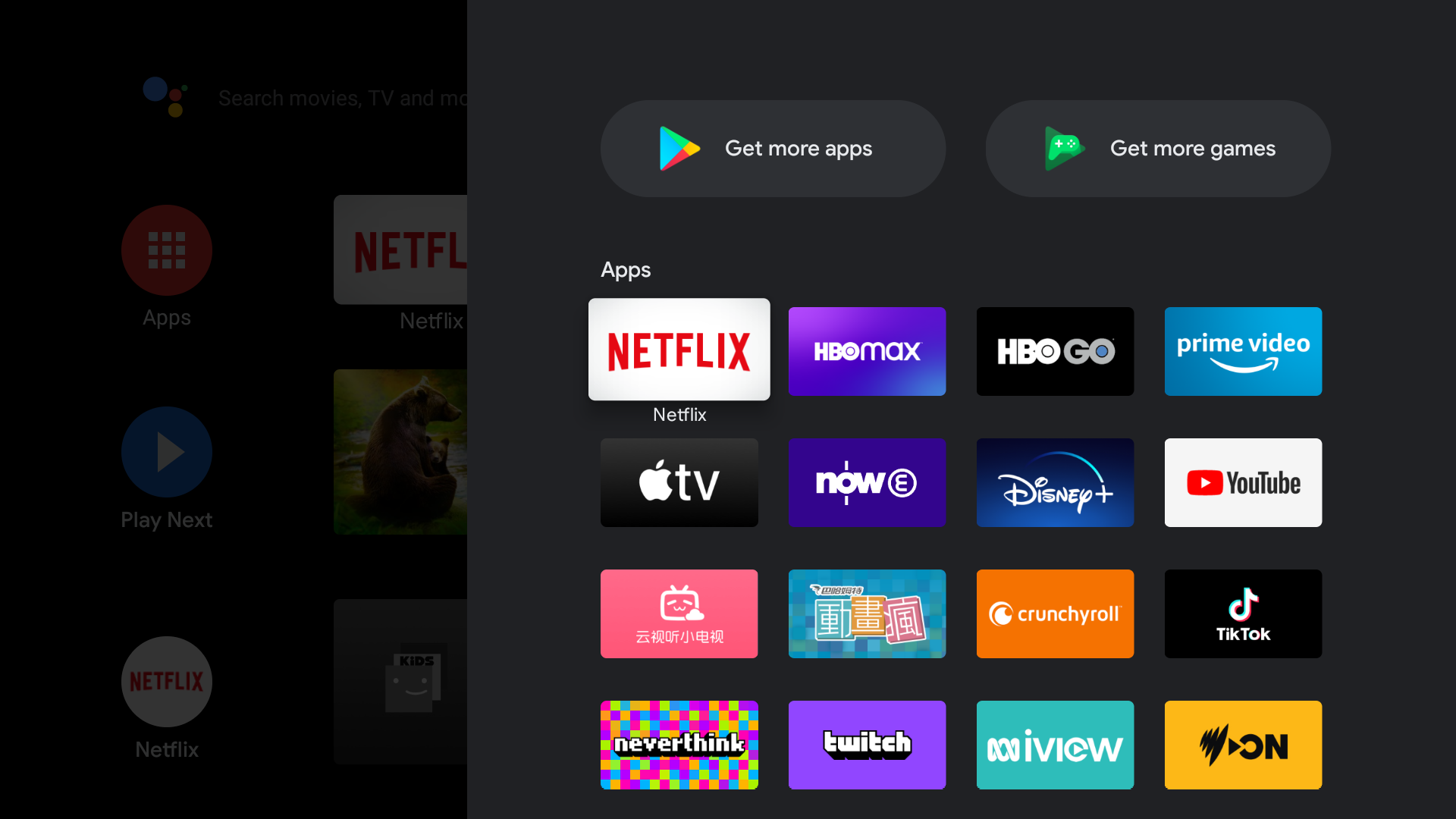
那些 Google Play 装不了的,同样可以侧载
当然,因为是 Android 系统,Google Play 也不是你获取 Android TV 应用的唯一渠道。
对于我而言,除了美国区和香港区,还有些需要的应用如澳洲的 ABC iview 和 SBS on Demand 都仅在澳洲区上架,以及 TikTok 的 Android TV 客户端目前仅在英、法、德区 Google Play 提供。因为我除 Android TV 以外其实很少用到 Google Play,也不太可能为了这些应用再一一注册 Google 账号,自然选择侧载(通过 APK 包安装)应用。
题外话:目前 TikTok 在 Android TV 端是按照系统语言判定区域,例如我将 Android TV 系统语言设置为 English (Australia) 来收看澳洲区 TikTok。
对于这些上架 Google Play 但仅在部分区域商店提供的应用,或是某些特定设备内置的系统应用,大多都可以在 APKMirror 找到 APK 包文件。
得益于 Android 系统的开放特性,侧载应用并不复杂。在原生 Android TV 侧载应用甚至比不少为了遵循中国政策要求而刻意隐藏侧载应用功能入口的国内深度定制 Android 系统更加简单。除了在 Google Play 安装像 Solid Explorer 这样的文件管理器后通过插入外置存储设备或是通过 FTP 等方式将 APK 文件传输至内部存储空间后安装,熟悉 CLI 的你还可以通过 ADB 无线连接直接从电脑端侧载 APK 文件。
不过,侧载也需要面对一个小缺点:侧载进 Android TV 的应用如果无法通过 Google Play 获取且没有自更新功能,未来则需要手动更新或通过第三方应用市场更新。
如果你需要使用中国大陆的 Android 电视应用(例如哔哩哔哩),也可以通过侧载直接安装应用的 APK 档案或是当贝市场这类在中国大陆常用的 Android 电视应用市场来获取。
无法在桌面启动器找到侧载的部分应用?
在 Google 的应用开发规范中,Android 应用必须声明 TV Activity 作为 Android TV 应用才能被 Android TV 识别为面向电视的应用。而没有声明的应用即使被安装进 Android TV,也不会被默认桌面启动器显示:
Android 开发文档:如果您不在应用中包含 CATEGORY_LEANBACK_LAUNCHER intent 过滤器,那么用户在 TV 设备上运行 Google Play 时将看不到您的应用。此外,如果您的应用没有此过滤器,那么当您使用开发者工具将其加载到 TV 设备上时,该应用不会出现在 TV 界面中。这种情况一般出现在纯手机应用或中国厂商的 Android 电视应用上,前者自不必说,而后者大多是因为中国电视硬件生产商深度定制的 Android 系统并不遵循 Android TV 规范(即使没有在代码中声明为 Android TV 应用也会被显示),导致很多中国 Android 电视应用开发者也忽略 Android TV 规范的要求,即使是专门为电视设备开发的应用也没有在代码中进行声明。
要解决这个问题,可以在 Google Play 中安装 Dashboard 或 Sideload Channel Launcher 2 之类的应用作为打开这类问题应用的入口。
Mi Box S 的一些不足
即使是精神外宾使用作为国际版 Android TV 的 Mi Box S,它同样有一些不足。
和 Chromecast with Google TV 相比
同样是原生系统的电视设备,Chromecast with Google TV 作为 Google 亲生产品,与 Mi Box S 相差无几的价格却能拥有更新的 Android 系统版本以及 Google 最新的 Google TV 界面。而 Mi Box S 的 Android 系统迟迟停在 Android 9 版本,系统维护几乎可以说是长期不上心(仅定期安全性更新和 Bug 修补)。
补充:经测试,Mi Box S 在网络切换到美国、澳洲等部分地区时会自动切换为类似 Google TV 的新版桌面,而切换回香港等地区后会自动切换回旧版 Android TV 桌面。
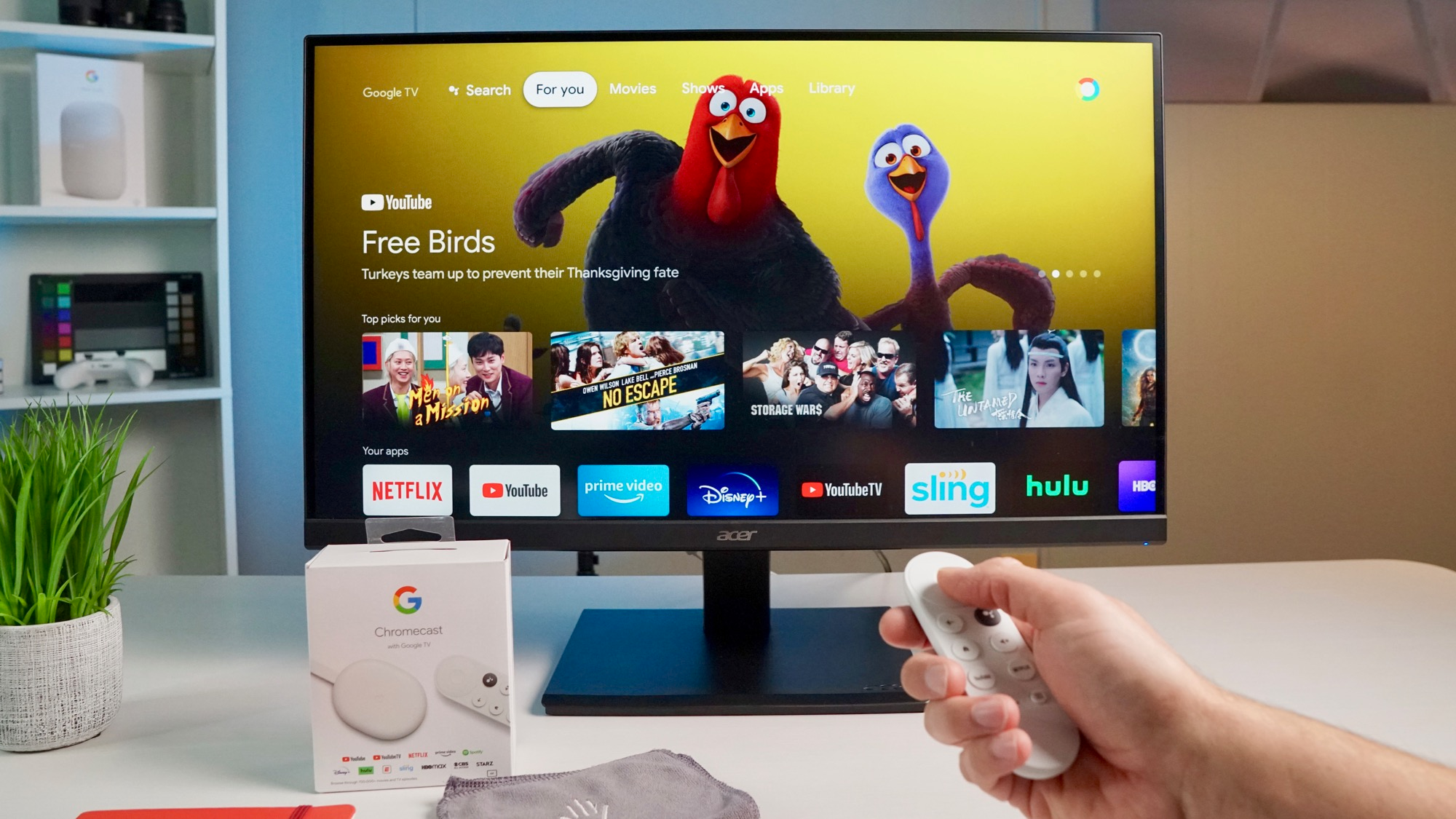
此外,Chromecast with Google TV 还支持通过 HDMI-CEC 和红外控制电视机本体的电源与音量,让你即使是使用传统电视机也可以不用再整天揣着两只遥控器换来换去。而 Mi Box S 仅支持通过 HDMI-CEC 控制。
Android TV 和 Amazon Fire TV 相比
首先是上手就能感受到的遥控器手感,与 Fire TV 的遥控器相比,Mi Box S 的遥控器一上手就能感受到按键的生硬。除了生硬的手感,如果你的枕边伴侣睡眠较浅,那么他极有可能会被你每次按键时发出的「咔吃咔吃」声吵醒。
其次,尽管 Fire TV 作为 Amazon 深度定制的 Android 系统没有 Google 服务框架,但却也有许多 Amazon 自己添加的方便功能和独有应用:
- 输入法:无论 Gboard 在 Android 手机设备上如何好用,在 TV 端却是远远不如 Fire TV 内建的输入法。输入对于通过遥控器操控电视设备的使用场景本就必然极度不适,而 Fire TV 的内建输入法通过将大小写切换、空格、删除等常用功能键与遥控器功能键绑定,大量减少了输入时为了调用这些功能而进行的聚焦移动操作,尽管不能让输入变得无痛,但却极大地减轻了痛苦。反观 Gboard 作为 Google 移动端的得意之作,在 TV 端只是单纯把键盘照搬上大屏幕,显得非常欠缺设计思考。
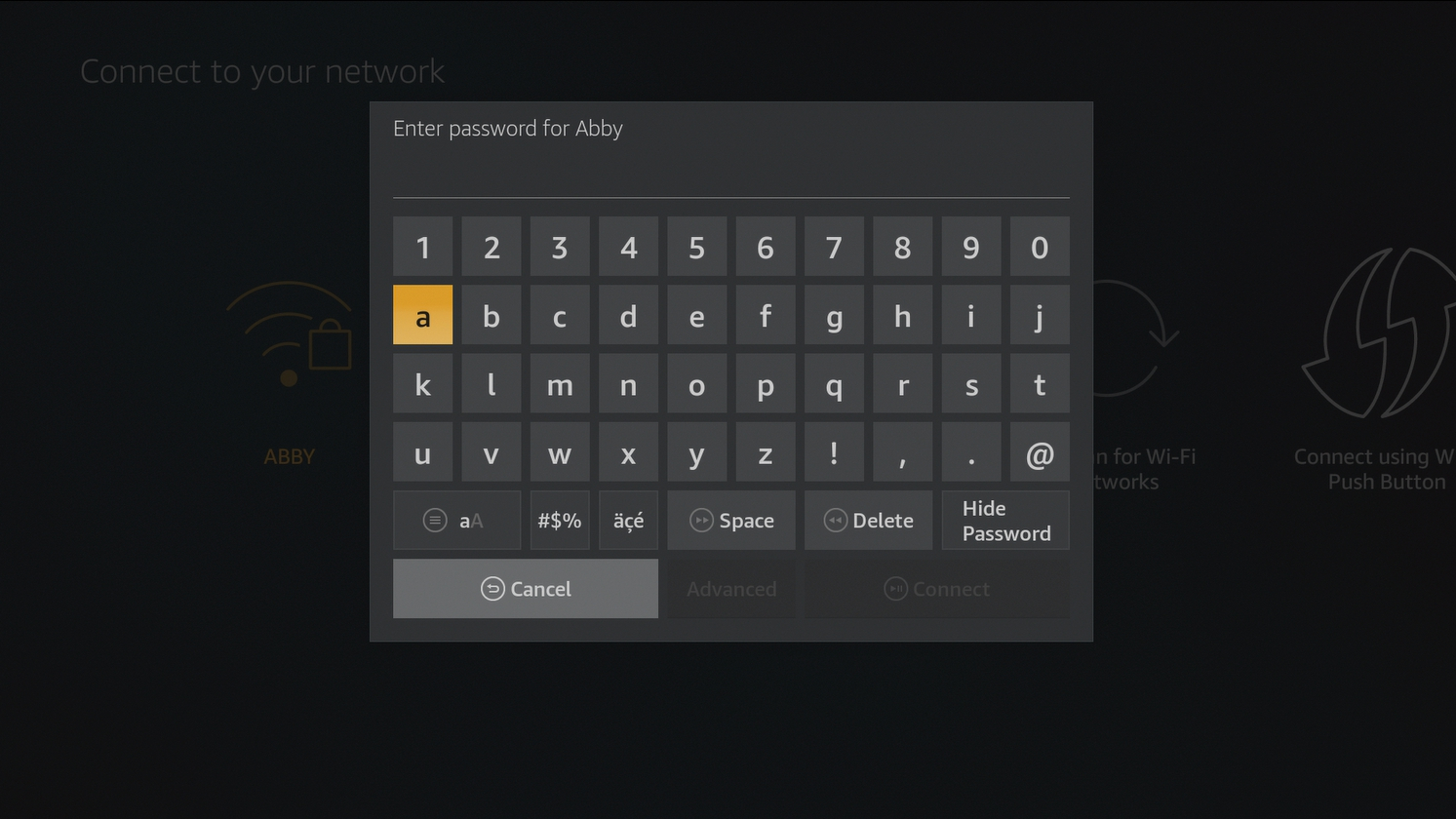
- 浏览器:Android TV 并不内置浏览器。即使你可以在 Google Play 里找到一堆浏览器应用,但我却没有找到任何一款有 Fire TV 内置浏览器好用的。这可能是设备的问题,在 Fire TV,无论是此前专为 Fire TV 开发的 Firefox 还是现在 Amazon 自家开发的 Silk,都可以切换光标模式和焦点移动模式,而 Mi Box S 上则只能使用光标模式。尽管绝大多数网页在光标模式下浏览没有问题,但面对一些专门为电视场景设计的网页时,光标模式会让你痛苦不已。
当然,深度定制的 Fire TV 系统本质上和中国厂商的深度定制 Android 无异,甚至同样没有 Google 服务框架,但是经过思考的设计、简洁的 UI 设计和充足的国际影音服务支持还是让 Amazon Fire TV 远胜众多中国厂商的产品。
值不值得买?
Mi Box S 作为原生 Android TV 机顶盒,我会建议在价格相当的情况下优先选择 Chromecast with Google TV。Chromecast 作为 Google 亲生产品,会有更优先的功能更新和支持(尽管 Chromecast 在没有无缝国际互联网连接时的水土不服可能会比 Mi Box S 更加严重)。
至于与 Fire TV 之间的抉择,就单纯是生态的选择,尽管前文提到 Fire TV 的些许细节做得更加用户友好,但都只能算是痒点而非痛点。选择 Google 你会有一个比 Amazon 更加广泛的社群和生态。除非你家已经购买 Amazon Alexa 设备,那 Fire TV 自然是一个更能提供设备联动性的选择。
当然,如果你预算足够充足,那为什么不直接考虑 Apple TV 呢?

Comments